Annuncio pubblicitario
 Dalle sue umili origini, circa dieci anni fa, la condivisione di file peer-2-peer si è evoluta a passi da gigante, con la maggior parte del traffico Internet ora focalizzato sul protocollo "torrent". I client torrent sono ora così avanzati che non hanno più nemmeno bisogno di un tracker centralizzato: basta dare loro un torrent e possono cercare i colleghi da soli.
Dalle sue umili origini, circa dieci anni fa, la condivisione di file peer-2-peer si è evoluta a passi da gigante, con la maggior parte del traffico Internet ora focalizzato sul protocollo "torrent". I client torrent sono ora così avanzati che non hanno più nemmeno bisogno di un tracker centralizzato: basta dare loro un torrent e possono cercare i colleghi da soli.
L'ultima iterazione dei due client torrent più popolari consente anche il controllo remoto, quindi vediamo oggi come utilizzare la funzionalità di controllo remoto dal tuo cellulare come torrent mobile cliente. Sebbene mostrerò come accedervi dal tuo cellulare, copriremo anche l'accesso da altri PC lungo la strada.
Per un client Torrent mobile, avrai bisogno di:
- Un client torrent moderno. io raccomando uTorrent per Windows e Trasmissione per Mac.
- Un cellulare iPhone o Android o almeno un telefono in grado di navigare in Internet.
Configurazione del client Torrent (Windows - uTorrent)
Innanzitutto, assicurati di utilizzare l'ultima uTorrent. Al momento, è 2.2. Puoi controllare da
Aiuto -> Controlla aggiornamenti.Apri il Opzioni -> Preferenze menu (o premere Ctrl-P).

Dalla barra laterale, selezionare UI Web, quindi selezionare la casella Abilita interfaccia utente Web, impostare una password e un nome utente e suggerirei anche di modificare il numero di porta predefinito. In questo caso l'ho fatto 9091.
Per accedere al tuo client torrent da un altro computer sulla rete locale, devi solo digitare il tuo indirizzo IP, quindi i due punti e il numero di porta e /gui/. Il modo più semplice per trovare il tuo indirizzo IP è fare clic su Start, digitare CMD, quindi premi Invio. Si dovrebbe aprire una finestra della riga di comando, digitare IPCONFIG e premi nuovamente Invio. Cerca la linea che dice Indirizzo IPv4.

Qui posso vedere che il mio IP è 192.168.0.7, quindi da un altro computer, scrivo http://192.168.0.7:9091/gui/ per accedere all'interfaccia web.
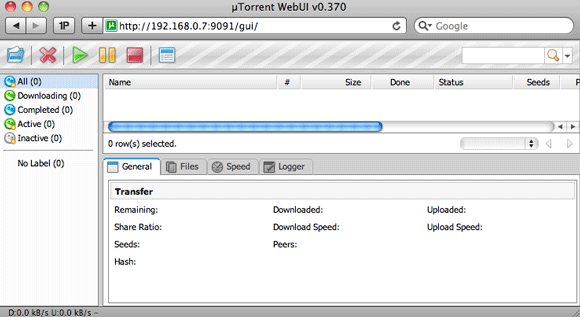
Configurazione del client Torrent (Mac - Trasmissione)
Con Trasmissione installata e aperta, selezionare Preferenze dal menu e aprire il A distanza scheda.
Spuntare la casella su Abilita accesso remotoe abilitare l'autenticazione. Annotare o ricordare il numero di porta specificato.
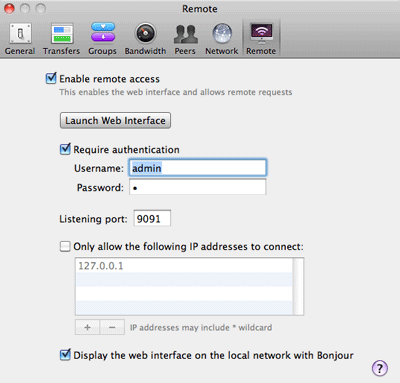
Chiudi le preferenze per salvare le tue impostazioni. Come test rapido, passa a un altro computer e digita l'indirizzo IP della tua macchina torrent, seguito da due punti e dal numero di porta che hai annotato dalla schermata delle preferenze.
Se non conosci il tuo indirizzo IP, il modo più semplice per scoprirlo è aprire il Rete sezione di Preferenze di Sistema. Qui puoi vedere il mio indirizzo IP è 192.168.0.5.
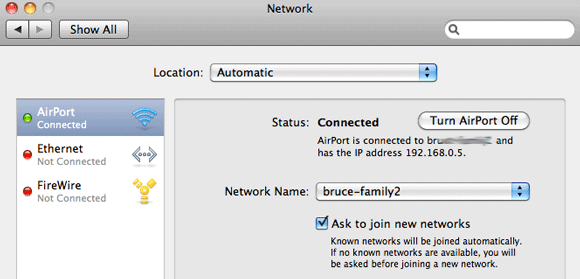
Tieni presente che su una rete wireless questo può cambiare spesso quando ti disconnetti e riconnetti, quindi se vuoi conservare stesso IP - essenziale se si desidera accedere al client torrent da Internet - sarà necessario modificarlo in fisso IP. Qui puoi vedere che ho effettuato l'accesso sulla mia rete domestica da un altro PC digitando http://192.168.0.5:9091
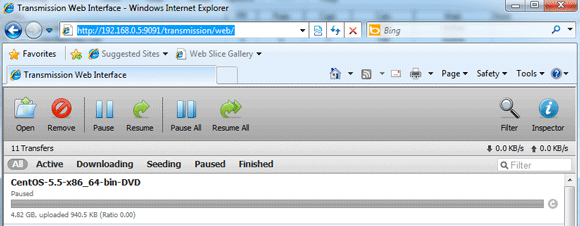
Accesso dall'esterno della rete locale
Per accedere alla pagina di controllo remoto del tuo client torrent dall'esterno della tua rete (domestica) locale, dovrai configurare il tuo router per inoltrare le richieste pertinenti al tuo PC locale. Il tuo router avrà un indirizzo IP separato con cui comunica al mondo esterno, quindi dobbiamo collegarli insieme. Faremo in modo che tutte le richieste che riceve sulla porta 9091, invierà al tuo PC locale in modo che possa rispondere con l'interfaccia web torrent.
Carica l'interfaccia del router - prova questo link per la configurazione più comune -> http://192.168.0.1, ma avrai bisogno della password dell'amministratore dalla documentazione del tuo router.
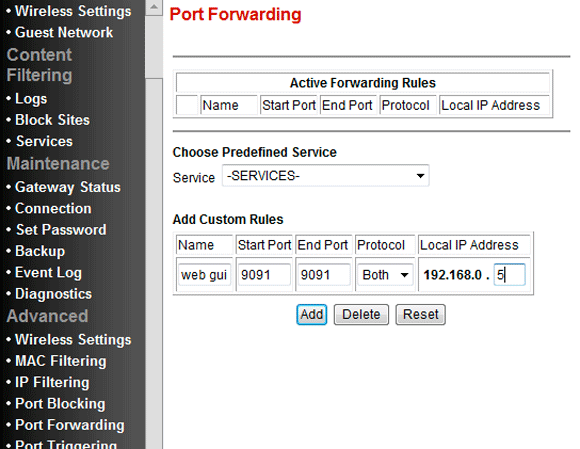
Le interfacce del router variano notevolmente, ma è necessario cercare una sezione chiamata Port forwarding. Sul mio router, è utile nella barra laterale sotto Avanzate. Compila il modulo per Aggiungi regola personalizzata. Ancora una volta, questo può variare, ma nel mio ho dovuto compilare:
- Nome: per tuo riferimento, ho chiamato il mio "web gui"
- Porta iniziale e Porta finale: Poiché ho solo bisogno di inoltrare una porta, ho inserito 9091 sia per l'inizio che per la fine.
- Protocollo: Impostare questo su entrambi solo per essere sicuri.
- Indirizzo IP locale: Questo dovrebbe essere l'IP della tua macchina torrent che hai annotato in precedenza. Alcune interfacce richiedono di digitare tutte e quattro le sezioni dell'IP - il mio ha solo bisogno dell'ultimo numero.
Quindi, scopri il tuo indirizzo IP esterno. Il modo più semplice è visitare questa pagina e copia il numero lì.
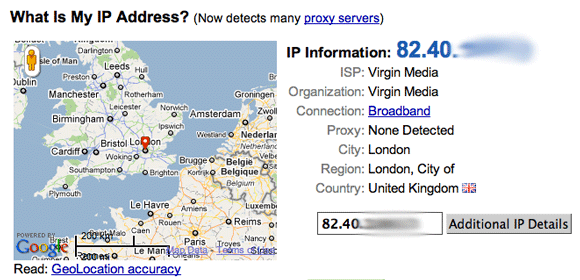
Per verificare rapidamente se funziona, disattiva la rete Wifi sul tuo iPhone o Android, questo costringerà a utilizzare 3G. Digitare http://(your IP esterno): 9091(o la porta che hai scelto) e non dimenticare di includere il trailing /gui/se stai usando uTorrent.
Ecco il mio, completamente installato:

Per rimuovere la barra degli indirizzi e creare un'icona per il tuo gestore torrent, utilizza semplicemente Safari +> Aggiungi a schermata Home funzione.
Per caricare un torrent dal tuo telefono
Entrambe le GUI Web uTorrent e Transmission sono dotate di un comodo pulsante di caricamento o di apertura. Basta copiare l'URL del torrent che si desidera scaricare, aprire il gestore torrent sul telefono, premere Apri e incollare l'URL.
Nota: L'uso dell'interfaccia di trasmissione direttamente in Safari per dispositivi mobili mi ha causato alcuni problemi, in cui la tastiera sarebbe scomparsa immediatamente e non riuscivo a incollare l'URL. Per risolvere questo problema, aggiungi la GUI come app homescreen usando il metodo che ho descritto sopra.
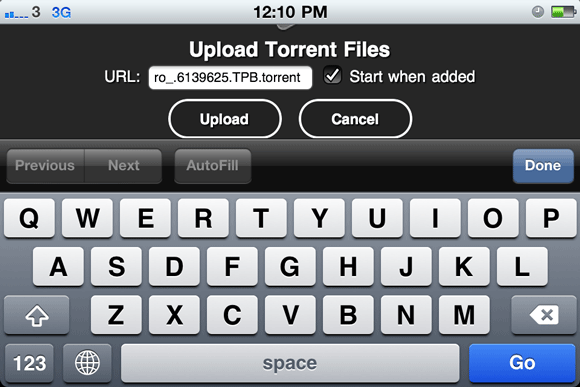
Ecco un paio di altri tutorial relativi al torrent che potresti seguire:
- Cinque soluzioni online per bypassare il blocco delle connessioni Torrent 5 modi per sbloccare un torrent quando non funzionaEcco alcuni modi efficaci per aggirare il blocco della connessione torrent da parte degli ISP per sbloccare e scaricare torrent legittimi. Leggi di più (o ottieni un nuovo ISP!)
- 10 modi per accelerare i download di torrent 10 modi per accelerare i download di torrent Leggi di più
James ha una laurea in Intelligenza Artificiale ed è certificato CompTIA A + e Network +. È lo sviluppatore principale di MakeUseOf e trascorre il suo tempo libero giocando a paintball e giochi da tavolo VR. Costruisce PC da quando era un bambino.